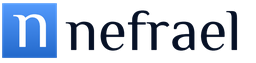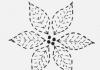Αυτή είναι μια από τις ερωτήσεις που τέθηκαν από τους φοιτητές κατά τη διάρκεια του μαθήματος. Adobe Photoshop. Βασικό επίπεδο Εάν θέλετε, μπορείτε να κάνετε επιπλέον ερωτήσεις απευθείας στα σχόλια αυτής της ανάρτησης. Στο μέλλον, οι σύνδεσμοι προς όλες τις ερωτήσεις θα συλλέγονται σε μία ανάρτηση και θα συστηματοποιούνται.
3. Οι καλλιτέχνες έχουν τον δικό τους χρωματικό κύκλο, όπου τα χρώματα είναι πιο λογικά από την άποψη της αντίληψής τους. Εκεί, το κίτρινο είναι το αντίθετο του μωβ, το κόκκινο είναι το αντίθετο του πράσινου και το μπλε είναι το αντίθετο του πορτοκαλί. Υπάρχει κάποιος μηχανισμός στο Photoshop που σας επιτρέπει να δουλέψετε με αυτά τα χρώματα;
Πολύ καλή ερώτηση! Ας το χωρίσουμε στα δύο, που περιέχεται στην αρχική διατύπωση. Το πρώτο αφορά τον ίδιο τον τροχό χρώματος. Το δεύτερο αφορά τον μηχανισμό εργασίας με αυτό.
Λοιπόν, τι είναι οι «χρωματικοί τροχοί»;
Στα αριστερά βρίσκεται το εξώφυλλο του βιβλίου του Johannes Itten «The Art of Color» (στο πρωτότυπο το πορτοκαλί είναι πολύ πιο πλούσιο, αλλά οι οθόνες δεν μπορούν να αναπαράγουν αυτό το χρώμα). Και στα δεξιά, στη σελίδα 33, υπάρχει ένας χρωματικός τροχός με δώδεκα μέρη. Ή όπως αποκαλείται συχνά ο «κύκλος της Ιτέννας». Αυτό είχε στο μυαλό του ο συντάκτης της ερώτησης.
Όταν εργάζεστε με εργαλεία Photoshop, δεν μπορείτε να βασιστείτε σε αυτόν τον κύκλο. Από άποψη φυσικής και φυσιολογίας χτίστηκε στραβά και λανθασμένα. Ας πάρουμε όμως τα πράγματα με τη σειρά.
Το χρώμα είναι μια αίσθηση που γεννιέται στο μυαλό του παρατηρητή ως απόκριση στη διέγερση των οπτικών υποδοχέων του αμφιβληστροειδούς. Ποια θα είναι αυτή η αίσθηση εξαρτάται από τις αναλογίες μεταξύ της διέγερσης διαφορετικών ομάδων κώνων. Ακολουθούν γραφήματα της φασματικής ευαισθησίας των κώνων ανάλογα με το μήκος κύματος της ακτινοβολίας (η χρωματική κλίση παρακάτω υπερτίθεται για επεξηγηματικούς σκοπούς και μπορεί να μην ταιριάζει ακριβώς με τις αποχρώσεις των φασματικά καθαρών χρωμάτων).

Για κάθε ομάδα κώνων επιλέγεται ένα ερέθισμα που θα διεγείρει ελάχιστα τις γειτονικές ομάδες. Από εδώ προέρχονται το κόκκινο, το πράσινο και το μπλε σε ένα σύστημα προσθέτων. Το μεγαλύτερο πρόβλημα έρχεται με το πράσινο κίνητρο. Λόγω της ισχυρής αμοιβαίας επικάλυψης των καμπυλών στην περιοχή των 500 nm, διεγείρει πάντα όχι μόνο μεσαίους, αλλά και μακρούς και βραχείς κώνους κυμάτων. Εδώ έγκειται η θεμελιώδης αδυναμία δημιουργίας οθονών τριών ερεθισμάτων με πολύ μεγάλη χρωματική γκάμα (γεια από το πορτοκαλί εξώφυλλο από την πρώτη εικόνα).
Στην πραγματική ζωή, τα ερεθίσματα είναι πολύ πιο περίπλοκα και περιγράφονται από μια φασματική κατανομή ενέργειας. Εάν αυτή η κατανομή είναι ομοιόμορφη, τότε το ερέθισμα φαίνεται αχρωματικό ή, πιο απλά, γκρι. Όταν η φωτεινότητα είναι αρκετά υψηλή, συνήθως τη λέμε λευκό. Σε αυτή την περίπτωση, η λευκή δέσμη μπορεί να αποσυντεθεί σε ένα φάσμα, το οποίο, από συνήθεια, συχνά ονομάζεται επίσης ουράνιο τόξο. Αυτό έγινε χρησιμοποιώντας ένα πρίσμα. Τον 17ο αιώνα από τον Isaac Newton και τον 20ο αιώνα από τον καλλιτέχνη που σχεδίασε το εξώφυλλο του άλμπουμ The Dark Side of the Moon των Pink Floyd.

Εάν ένα δεύτερο πρίσμα τοποθετηθεί στη διαδρομή της σχισμένης δοκού, μπορεί να συναρμολογηθεί εκ νέου σε μια αχρωματική δοκό. Είναι αυτό το σχέδιο που σας επιτρέπει να μάθετε απλά και ξεκάθαρα ποια χρώματα είναι συμπληρωματικά ή αλληλοσυμπληρωματικά. Εάν ένα μέρος του φάσματος είναι μπλοκαρισμένο σε μια διαχωρισμένη δέσμη μεταξύ των πρισμάτων, η δέσμη εξόδου θα χρωματιστεί με ένα χρώμα συμπληρωματικό του μπλοκαρισμένου τμήματος. Κλείνοντας το κόκκινο μέρος, παίρνουμε κυανό, το πράσινο - ματζέντα και το μπλε - κίτρινο.
Επομένως, είναι καλύτερα να τακτοποιήσετε τα χρώματα όπως γίνεται στον αριστερό κύκλο. Αυτή η διάταξη είναι σωστή: το κόκκινο είναι στην κορυφή, ακολουθούμενο από το κίτρινο δεξιόστροφα κ.λπ. Σε αυτόν τον κύκλο απεικονίζεται η τιμή του χρωματικού τόνου (Hue) στα μοντέλα χρώματος HSB και HSL. Σκόπιμα αντικατοπτρίζω και περιστρέφω τον κύκλο Itten για να ταιριάξω τα κόκκινα χρώματα και να προσφέρω μια κατάλληλη μετάβαση των αποχρώσεων. Αυτό δείχνει ξεκάθαρα πόσο άνισο είναι.

Αυτό όμως που είναι ιδιαίτερα σημαντικό για πρακτική εφαρμογή είναι ότι το έργο των καμπυλών βασίζεται ακριβώς σε αυτή τη σχετική διάταξη των χρωμάτων. Εάν μετακινήσετε την καμπύλη στο κόκκινο κανάλι προς τα κάτω (μειώστε τη φωτεινότητα του κόκκινου ερεθίσματος), το κεντρικό ουδέτερο τμήμα του κύκλου θα γίνει κυανό.

Μειώνοντας τη φωτεινότητα στο πράσινο κανάλι, θα μάθουμε το ματζέντα χρώμα.

Λοιπόν, όσον αφορά το σκούρο μπλε, θα φέρουμε αναμενόμενα το κέντρο σε μια κίτρινη απόχρωση. Και όλα τα εργαλεία του Photoshop λειτουργούν με αυτήν την αρχή. Επομένως, ενώ εργάζεστε μαζί τους, ξεχάστε τον κύκλο Itenna. Μόνο θα μπερδέψει.

Ωστόσο, μην βιαστείτε να πετάξετε το σύστημα των δώδεκα μερών. Είπα ότι δεν ανταποκρίνεται στη φυσική και τη φυσιολογία της χρωματικής αντίληψης. Γι' αυτό η εργαλειοθήκη δεν βασίζεται σε αυτήν. Αλλά αυτό το σύστημα περιγράφει αρκετά καλά το τρίτο, πιο σύνθετο επίπεδο αντίληψης - την ψυχολογία του χρώματος.
Αλλά το εργαλείο για να δουλέψεις σε αυτό το επίπεδο δεν είναι το Photoshop, αλλά το κεφάλι. Ποιο εργαλείο να χρησιμοποιήσετε για τη διόρθωση είναι δευτερεύουσα ερώτηση. Το κύριο πράγμα είναι να κατανοήσουμε τι πρέπει να επιτευχθεί. Ο κύκλος Itten σάς επιτρέπει να απλοποιήσετε και να επιταχύνετε την εύρεση αρμονικών χρωματικών συνδυασμών. Με τη βοήθειά του, μπορείτε να προσδιορίσετε ποιους συνδυασμούς έλκει η εικόνα ή, όπως λένε επίσης: βρείτε το συνδυασμό χρωμάτων της εικόνας.
Η Sasha Chaldryan μιλάει για αυτό με μεγάλη λεπτομέρεια στο πρώτο μάθημα του μαθήματος. "Adobe Photoshop. Δημιουργικό ρετούς" . Θα περιοριστώ σε τρεις μόνο μικρές εικονογραφήσεις από τις σημειώσεις αυτού του μαθήματος.
Οι σχετικοί συνδυασμοί είναι μονοχρωματικοί συνδυασμοί δύο ή τριών παρακείμενων τομέων του κύκλου.

Οι συνδυασμοί με σχετική αντίθεση είναι συνδυασμοί χρωμάτων, καθένας από τους οποίους περιέχει ένα «σχετικό» χρώμα. Κίτρινο-πράσινο, κίτρινο, κίτρινο-πορτοκαλί, κίτρινο-κόκκινο - για όλους υπάρχει ένα ενοποιητικό κίτρινο, αλλά το σχέδιο είναι αρκετά αντίθετο. Σε αυτήν την περίπτωση, η εικόνα δεν αντιστοιχεί ακριβώς στο συγκεκριμένο διάγραμμα, αλλά μπορείτε εύκολα να μαντέψετε πώς να διορθώσετε το διάγραμμα για πιο ακριβή αντιστοίχιση.

Τα τριαδικά σχήματα είναι χρώματα που βρίσκονται στις κορυφές ενός ισόπλευρου τριγώνου εγγεγραμμένου σε κύκλο.

Θυμήθηκα αμέσως αυτή την εικόνα:
Υπάρχουν πολλές άγνωστες μεταβλητές στην ερώτησή σας: ιστότοπος ή λογότυπο, φόντο ή κουμπί, ποια χρώματα έχουν ήδη χρησιμοποιηθεί, τι είναι κοντά, ποια είναι η περιοχή κάλυψης κ.λπ.
Ας πάρουμε πράσινα και κόκκινα χρώματα χρησιμοποιώντας το παράδειγμα της Valeera από το Kharstone της Blizz και τις φράουλες (η ίδια η φύση επέλεξε τον συνδυασμό):

Cool, σωστά; Αυτό σημαίνει ότι το πράσινο ταιριάζει πολύ με το κόκκινο. Τώρα κοιτάξτε την κόλαση που θα συμβεί αν κάνετε ένα πράσινο κουμπί σε κόκκινο φόντο ή ένα κόκκινο κουμπί σε πράσινο φόντο:

Θέλω να το κλείσω γρήγορα: είναι πολύ επιθετικό και στις δύο περιπτώσεις, ασκεί πίεση στον εγκέφαλο. Αποδεικνύεται ότι το πράσινο και το κόκκινο δεν πάνε τόσο καλά μαζί; Αλλά αν το φόντο είναι, για παράδειγμα, λευκό, τότε το πράσινο κουμπί θα φαίνεται υπέροχο δίπλα στο κόκκινο:

Επομένως, η απάντηση στην ερώτηση "ποιο χρώμα ταιριάζει με το πράσινο" είναι μόνο για όσους βλέπουν ολόκληρη την εικόνα.
Τροχός χρώματος
Πρώτα από όλα, σας συμβουλεύω να διαβάσετε για τον χρωματικό κύκλο για να έχετε μια ιδέα και να μπορείτε να τον χρησιμοποιήσετε.

Υπάρχουν πολλές διαδικτυακές υπηρεσίες για αυτό το θέμα. Βολικό - colorscheme.ru.
Είναι εύκολο στη χρήση - επιλέγετε ένα χρώμα (εισαγάγετε έναν κωδικό ή απλώς κάνετε κλικ στον κατάλληλο) και λαμβάνετε χρώματα που ταιριάζουν. Ένα από τα χαρακτηριστικά είναι ένα παράδειγμα σελίδας με επιλεγμένα χρώματα. Καρτέλες παρακάτω: ανοιχτή σελίδα ή σκοτεινή.

Οδηγός χρωμάτων
Το Illustrator έχει μια δροσερή λειτουργικότητα που λειτουργεί με βάση την αρχή ενός χρωματικού τροχού και δείχνει τον συνδυασμό των χρωμάτων. Ο πίνακας ονομάζεται Color Guide.

Παίρνεις ένα χρώμα με μια πιπέτα και ο εικονογράφος σου δείχνει όλους τους συνδυασμούς: παρακείμενο, αντίθεση, τριάδες κ.λπ.
Έγχρωμα θέματα Adobe
Το ίδιο το Photoshop έχει την ίδια λειτουργικότητα. Προηγουμένως, αυτά ήταν απλώς θέματα (ένα σύνολο χρωμάτων) και στη συνέχεια προστέθηκε σε αυτά ο ίδιος ο τροχός χρωμάτων και τώρα ο πίνακας ονομάζεται Adobe Color Themes

Πάνω από το ουράνιο τόξο
Εγώ ο ίδιος επιλέγω χρώματα σύμφωνα με το «ουράνιο τόξο»: Σέρνω το ρυθμιστικό και επιλέγω το χρώμα.
Στο παράδειγμα, επέλεξα κόκκινο, μωβ και πορτοκαλί. Η κλίμακα («ουράνιο τόξο») βοηθά μόνο στην επιλογή χρώματος με διαφορετική απόχρωση (H = Hue) και μερικές φορές το αποτέλεσμα δεν είναι ικανοποιητικό. Δεν μου άρεσε λοιπόν το βρώμικο και θαμπό πορτοκαλί και το έκανα καθαρό και δροσερό. Εάν πρέπει να επιλέξετε κατά κορεσμό (S = Κορεσμός) ή φωτεινότητα (B = Φωτεινότητα), τότε απλώς αλλάξτε την κλίμακα.
Στο Photoshop CC 2014, μπορούμε να αλλάξουμε το μέγεθος αυτού του πίνακα για να ταιριάζει στις ανάγκες μας. Για να κάνετε το πλαίσιο ευρύτερο, μετακινήστε τον κέρσορα του ποντικιού πάνω από την αριστερή του άκρη και ο κέρσορας θα πάρει τη μορφή μαύρου βέλους διπλής όψης. Πατήστε το αριστερό κουμπί του ποντικιού και σύρετε τον κέρσορα για αλλαγή μεγέθους. Λάβετε υπόψη ότι αυτό αλλάζει ολόκληρη τη στήλη, όχι μόνο το ίδιο το πλαίσιο, επομένως όλα τα άλλα πλαίσια στη στήλη θα γίνουν ευρύτερα:
Επιπλέον, με τον ίδιο τρόπο μπορούμε να αλλάξουμε το ύψος του πίνακα αν μετακινήσουμε τον κέρσορα στο κάτω άκρο του.
Εάν θέλετε να αλλάξετε το μέγεθος του πίνακα χρώματος χωρίς να αλλάξετε το μέγεθος άλλων πλαισίων σε μια στήλη, απλώς σύρετέ το έξω από τη στήλη:

Τώρα που ο πίνακας αποσυνδέθηκε, μπορούμε να αλλάξουμε το μέγεθος μόνο αυτού του πίνακα. Απλώς σύρετε οποιαδήποτε από τις κάτω γωνίες:

Σημείωμα. Σε υπολογιστές με Windows, ο πίνακας Color εμφανίζεται από προεπιλογή σε λειτουργία Hue Cube. Σε υπολογιστές με λειτουργικό σύστημα Mac OS, ο πίνακας εμφανίζεται σε λειτουργία μοντέλου RGB (RGB Sliders).
Όπως έγραψα παραπάνω, ο πίνακας "Χρώμα" έχει δύο κύριες λειτουργίες επιλογής χρώματος - το "Hue Cube" και το "Brightness Cube", εκτός από αυτό, είναι η παρουσία πολλών λειτουργιών που κάνει τον ενημερωμένο πίνακα τόσο ουσιαστικό και χρήσιμο, και ο πίνακας χρωμάτων έχει γίνει πολύ πιο βολικός στη χρήση από το παραδοσιακό Color Picker.
Αλλάξτε λειτουργίες κάνοντας κλικ στο εικονίδιο στην επάνω δεξιά γωνία και επιλέγοντας από τη λίστα:

Αυτές οι λειτουργίες λειτουργούν ακριβώς όπως στο Color Picker.
Ψύκτη παλέταςΤο (Kuler) είναι ένα απίστευτα χρήσιμο πρόγραμμα δημιουργίας χρωμάτων που βασίζεται στην κοινότητα που εμφανίστηκε για πρώτη φορά στο Photoshop CS4 και κυκλοφόρησε ως εφαρμογή Ιστού αρκετά χρόνια πριν.
Εάν δεν σας αρέσει να δουλεύετε με το , δεν το έχετε στη διάθεσή σας ή χρειάζεστε μερικές φρέσκες ιδέες για τη δημιουργία συνδυασμών χρωμάτων, μπορείτε να επιλέξετε από έναν μεγάλο αριθμό θεμάτων (όπως ονομάζονται τα σχέδια χρωμάτων στην εφαρμογή) που δημιουργούνται από τον χρήστη κοινότητα.
Να ανοίξει Παλέτα Kuler, επιλέξτε την εντολή μενού Παράθυρο - Επεκτάσεις - Kuler(Windows - Extensions - Kuler)
Σημείωμα
Για να μπορεί η παλέτα να κατεβάσει τα πιο πρόσφατα και πιο δημοφιλή θέματα που δημιουργήθηκαν από την ηλεκτρονική κοινότητα των χρηστών, πρέπει να είστε συνδεδεμένοι στο Διαδίκτυο.
Προσοχή!
Η παλέτα Kuler δεν λειτουργεί σε πειρατικές, χωρίς άδεια εκδόσεις του Photoshop. Επομένως, εάν έχετε ανοιχτό ένα άδειο παράθυρο παλέτας, τότε τίποτα δεν μπορεί να διορθωθεί. Λειτουργεί μόνο στην έκδοση με άδεια χρήσης του προϊόντος.
Διεπαφή παλέτας Kuler
Επεξήγηση των υποσημειώσεων:
Στοιχείο 1 - Πεδίο εισαγωγής ερωτήματος αναζήτησης.
Στοιχείο 2 - Αναπτυσσόμενες λίστες φίλτρων.
Σημείο 3 - Θέματα.
Στοιχείο 4 - Κουμπί Προβολή προηγούμενου συνόλου θεμάτων (Προηγούμενο).
Στοιχείο 5 - Κουμπί Προβολή του επόμενου συνόλου θεμάτων (Επόμενο).
Στοιχείο 6 - Ενημέρωση θεμάτων στο κουμπί κοινότητας Kuler (Ανανέωση).
Βήμα 7 - Κουμπί επεξεργασίας θέματος στον πίνακα δημιουργίας (Επεξεργασία θεμάτων).
Βήμα 8 - Κουμπί Προσθήκη επιλεγμένου θέματος στα Δείγματα.
Βήμα 9 - Επιλέξτε το βασικό χρώμα σύροντας τον κύκλο με το ποντίκι πάνω/κάτω ή προς/από το κέντρο του κύκλου.
Στοιχείο 10 - Έλεγχος φωτεινότητας ρυθμιστικού.
Στοιχείο 11 - Από αριστερά προς τα δεξιά:
- Προσθήκη χρώματος προσκηνίου ως κουμπί βάσης.
- Κουμπί Προσθήκη τρέχοντος χρώματος φόντου ως βάσης (Προσθήκη χρώματος φόντου ως βάσης).
- Κουμπί Αλλάξτε άλλα χρώματα θέματος σύμφωνα με τους νόμους της αρμονίας (Εφαρμογή αρμονίας).
- Κουμπί Προσθήκη νέου χρώματος στο θέμα (Προσθήκη χρώματος).
- Κουμπί Διαγραφή αυτού του χρώματος από το θέμα (Διαγραφή χρώματος).
Βήμα 12 – Μεταφόρτωση χρώματος θέματος στο Κουμπί ιστότοπου Kuler (Μεταφόρτωση)
Πώς να χρησιμοποιήσετε την παλέτα
Υπάρχουν τρία κουμπιά στο επάνω μέρος της παλέτας:
Νοημοσύνη(Για). Εάν θέλετε να μάθετε για την διαδικτυακή κοινότητα ή να γίνετε μέλος, αυτή η καρτέλα θα σας μεταφέρει στον ιστότοπο της εφαρμογής. Αφού εγγραφείτε δωρεάν, θα μπορείτε να ανεβάσετε θέματα που δημιουργείτε στον ιστότοπο, να βαθμολογήσετε τα θέματα άλλων χρηστών, να γράψετε σε φόρουμ και ούτω καθεξής.
Κριτική(Ξεφυλλίζω). Εάν θέλετε να δείτε θέματα που έχουν δημιουργηθεί από άλλους χρήστες, μπορείτε να τα αναζητήσετε εισάγοντας λέξεις-κλειδιά (cool, sunny, romantic, pastel, κ.λπ.), όνομα δημιουργού, όνομα θέματος ή δεκαεξαδική τιμή στο πεδίο εισαγωγής ερωτήματος αναζήτησης. Ή, εναλλακτικά, περιηγηθείτε στη λίστα θεμάτων χρησιμοποιώντας τη γραμμή κύλισης. Οι αναπτυσσόμενες λίστες στο επάνω μέρος της παλέτας σάς επιτρέπουν να ταξινομήσετε τα θέματα κατά βαθμολογία, ώρα στον ιστότοπο κ.λπ.
Για να χρησιμοποιήσετε ένα συγκεκριμένο θέμα, δηλαδή εισάγετε τα χρώματά του στο Photoshop, επιλέξτε το και μετά κάντε κλικ στο κουμπί Προσθέστε το επιλεγμένο σχήμα στα δείγματα(Προσθήκη επιλεγμένου θέματος στα Δείγματα) - σημείο 8.
Μπορείτε επίσης να κάνετε κλικ στο μικρό τρίγωνο που εμφανίζεται στα δεξιά του σχήματος όταν το επιλέγετε και να επιλέξετε Προσθήκη στον πίνακα δειγμάτων από το μενού περιβάλλοντος.
Δημιουργώ(Δημιουργώ). Κάντε κλικ σε αυτό το κουμπί για να ανοίξετε μια καρτέλα που σας επιτρέπει να δημιουργήσετε τα δικά σας θέματα.
Πρώτα επιλέξτε από την αναπτυσσόμενη λίστα ΚανόναςΧρωματικός συνδυασμός (Χρωματικός Χάρακας): μπορείτε να δημιουργήσετε άλλους συνδυασμούς. Στη συνέχεια, σύρετε με το ποντίκι σας τον λευκό δακτυλιοειδή κύκλο στον τροχό χρωμάτων μέχρι να γίνει το χρώμα στο οποίο θέλετε να βασίσετε το θέμα σας (με άλλα λόγια, το κύριο χρώμα σας). Θα δείτε γραμμές που πηγαίνουν από το κύριο χρώμα σε άλλα χρώματα σύμφωνα με τον κανόνα που επιλέξατε. Άλλα χρώματα θα μετακινηθούν επίσης όταν μετακινήσετε το κύριο.
Μπορείτε να σύρετε τον λευκό κύκλο του κύριου χρώματος με το ποντίκι σας προς το κέντρο ή μακριά από το κέντρο του κύκλου, αριστερά ή δεξιά, πάνω ή κάτω, μέχρι να βρείτε το χρώμα που θέλετε.
Το μεσαίο δείγμα στη σειρά τετράγωνων δειγμάτων κάτω από τον τροχό χρώματος θα δείχνει το κύριο χρώμα. Όταν βρείτε αυτό που θέλετε, μπορείτε να αλλάξετε την τιμή φωτεινότητάς του - βήμα 10, υψηλότερο για να το φωτίσετε ή χαμηλότερο για να το σκουρύνετε.
Για να αλλάξετε ένα διαφορετικό χρώμα θέματος, επιλέξτε το κάνοντας κλικ στο δείγμα του κάτω από τον τροχό χρώματος. Θα δείτε ότι ο αντίστοιχος κύκλος στον τροχό χρώματος θα τονιστεί με έναν λευκό δακτύλιο. Μόλις επιλεγεί ένας κύκλος, μπορείτε να αλλάξετε το χρώμα του σύροντάς τον σε άλλο σημείο του κύκλου ή να αλλάξετε τη φωτεινότητά του μετακινώντας το ρυθμιστικό.
Αφού επιλέξετε τα χρώματα θέματος που σας ταιριάζουν, κάντε κλικ στο κουμπί Αποθήκευση θέματος(Αποθήκευση θέματος) στην κάτω αριστερή γωνία της παλέτας για να αποθηκεύσετε το θέμα και, στη συνέχεια, κάντε κλικ στο κουμπί στα δεξιά για να προσθέσετε τα χρώματα αυτού του θέματος σε Δείγματα παλέτας.
Εάν παρατηρήσετε κάποιο σφάλμα στο κείμενο, επιλέξτε το και πατήστε Ctrl + Enter. Σας ευχαριστώ!
Πολλοί καλλιτέχνες χρησιμοποιούν το χρωματικό μοντέλο H.S.B.. Αυτό το μαθηματικό μοντέλο είναι πολύ βολικό για την επιλογή αποχρώσεων και χρωμάτων. Μοντέλο H.S.B.με βάση το μοντέλο RGB, αλλά έχει διαφορετικό σύστημα συντεταγμένων. Οποιοδήποτε χρώμα στο μοντέλο HSB καθορίζεται από αυτό χρωματικός τόνος(σκιά), κορεσμός(δηλαδή το ποσοστό της λευκής μπογιάς που προστέθηκε στο χρώμα) και λάμψη(προστέθηκε ποσοστό μαύρου χρώματος). Από τα τρία συστατικά που αναφέρονται, τα λιγότερο κατανοητά κορεσμός. Ο κορεσμός μπορεί να οριστεί ως η «ζωντανότητα» ενός χρώματος. Όσο πιο κορεσμένο είναι ένα χρώμα, τόσο πιο μακριά από το γκρι. Λευκά, μαύρα χρώματα, όλες οι αποχρώσεις του γκρι έχουν ελάχιστο κορεσμό.
Κοιτάξτε την εικόνα. Το ανώτερο δείγμα του φάσματος έχει υψηλό κορεσμό, το κάτω έχει χαμηλό κορεσμό. Σε αυτήν την περίπτωση, η απόχρωση και η φωτεινότητα των δύο δειγμάτων είναι ίδια.
ΤρικαναλικόΤο μοντέλο HSB πήρε το όνομά του από τα πρώτα γράμματα των αγγλικών λέξεων Απόχρωση, ΚορεσμόςΚαι Λάμψη. Το μοντέλο HSB χρησιμοποιείται παγκοσμίως για διόρθωση χρώματος - σε αυτό είναι απαραίτητο. Σε όλες τις εφαρμογές γραφικών αυτό το μοντέλο υπάρχει με τη μία ή την άλλη μορφή. Το πλεονέκτημα αυτού του μοντέλου είναι ότι δεν δημιουργήθηκε για οθόνες ή εκτυπωτές, αλλά για ανθρώπους. Μετά από όλα, ένα άτομο αντιλαμβάνεται διαισθητικά το χρώμα, διαιρώντας το σε απόχρωση, κορεσμό και φωτεινότητα.


Είναι βολικό να αναπαραστήσετε το μοντέλο HSB στη μορφή τροχός χρώματος. Η τιμή χρώματος επιλέγεται ως σημείο στον κύκλο (ή διάνυσμα, που αναδύεται από το κέντρο του κύκλου και δείχνει σε ένα δεδομένο σημείο). Οι διαφορετικές αποχρώσεις είναι διατεταγμένες σε κύκλο 360 μοιρών. Το κόκκινο αντιστοιχεί σε 0, το κίτρινο σε 60, το πράσινο σε 120, το τιρκουάζ σε 180, το μπλε σε 240 και το ματζέντα σε 300 μοίρες. Τα σημεία στον ίδιο τον κύκλο αντιστοιχούν σε καθαρά (μέγιστα κορεσμένα) χρώματα. Το σημείο στο κέντρο αντιστοιχεί σε ένα ουδέτερο χρώμα ελάχιστου κορεσμού (λευκό, γκρι, μαύρο - εξαρτάται από τη φωτεινότητα). Δηλαδή μπορούμε να το πούμε αυτό η γωνία του διανύσματος καθορίζει την απόχρωση, το μήκος του διανύσματος καθορίζει τον κορεσμό του χρώματος. Η φωτεινότητα χρώματος ρυθμίζεται σε ξεχωριστό άξονα, το κάτω σημείο του οποίου έχει την ελάχιστη φωτεινότητα και το επάνω σημείο έχει τη μέγιστη.
Το μοντέλο HSB έχει αρκετά μεγάλη χρωματική γκάμα. Δεν είναι τόσο μεγάλο όσο το Lab, αλλά έχει περισσότερη κάλυψη CMYK. Στην εικόνα, τα χρώματα στο μοντέλο HSB που βρίσκονται εκτός της γκάμας CMYK συμπληρώνονται με γκρι.